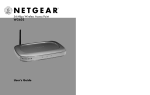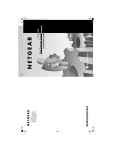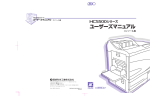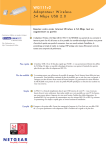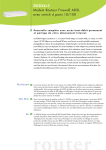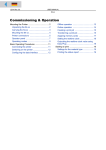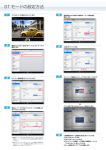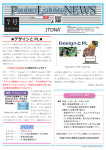Download ユーザー・ガイド (日)
Transcript
54 Mbps Wireless Access Point WG602 ユーザ・ガイド はじめに この度は NETGEAR WG602 54 Mbps ワイヤレス・アクセス・ポイントをお買い上げいただき誠にあ りがとうございます。NETGEAR WG602 ワイヤレス・アクセス・ポイントは、既存の 802.11b ワイヤ レス・ネットワークに接続できると同時に、802.11b と同じ 2.4 GHz 帯の周波数を使用し 54 Mbps と高 速な、新しい 802.11g ワイヤレス・ネットワークへの接続もサポートします。 カスタマ・サポートの電話番号は、本書の最後のページ、またはサポート・インフォメーションをご覧 ください。サポート・インフォメーションとともに、製品のパッケージ(箱)を保管しておいてくださ い。修理・交換のため WG602 54 Mbps ワイヤレス・アクセス・ポイント を返送する際は、このパッ ケージに入れて返送してください。 製品の無償保証を受けるために、NETGEAR のホームページでユーザ登録を行ってください。 http://www.netgearinc.co.jp パッケージ内容 システム要件 パッケージには以下のものが含まれています。 WG602 をインストールする前に、システム環境が以下の要件を満たしていることを確認してください。 ● ● WG602 ワイヤレス・アクセス・ポイント ● AC アダプタ (12 V DC、1.2 A) ● NETGEAR WG602 Resource CD ● ユーザ・ガイド(本書) ● カテゴリ 5 Ethernet ケーブル (ストレート、1.52m) ● サポート・インフォメーション ● 保証書 複数の 10/100 Mbps Ethernet ポートを装備した Cable / DSL ルータ、または 10/100 Mbps ハブや スイッチ 注: WG602 は、下の図に示すようにルータ、スイッチまたはハブに接続する必要があります。 ● ● ● WG602 54 Mbps ワイヤレス・ 本パッケージに含まれているカテゴリ 5 UTP Ethernet ケーブル(ストレート、RJ-45 コネクタ付)、 またはこれと同等のケーブル AC 電源コンセント(100 V、50/60 Hz) 設定に使用する Web ブラウザ(Microsoft® Internet Explorer 5.0 またはこれ以降のバージョン、 Netscape Navigator® 4.78 またはこれ以降のバージョン) ● TCP/IP プロトコルがインストールされたコンピュータ ● 802.11b または 802.11g 対応機器(例: NETGEAR WG511 54Mbps ワイヤレス PC カード) アクセス・ポイント + 12 VDC 1.2A WG602 54 Mbps AC 電源アダプタ ワイヤレス・ アクセス・ポイント 32 Ca s W PC Bu ss rd ele it ir -b W 1 ard 51 C G カテゴリ 5 モデル WG602 Resource CD、 ユーザ・ガイド、 サポート・インフォメーション、 保証書 Ethernet ケーブル Cable / DSL ルータ WG511 54 Mbps ワイヤレス PC カードを使用した ノートブック PC 縦置きスタンド 1 Cable / DSL モデム 2 WG602 ワイヤレス・アクセス・ポイントの前面パネル 電源ソケット WG602 ワイヤレス・アクセス・ポイントの前面パネルには、電源、 Ethernet、およびワイヤレスの ステータスを表示する LED が装備されています。 AC アダプタをこのソケットに接続します。 警告: WG602 に付属する AC アダプタ以外は使用しないでください。 工場出荷時設定へのリセット/復帰ボタン 電源 Ethernet ワイヤレス ユーザ定義の設定は消去されます。 LED 表示の意味は以下のとおりです。 LED 表示 ステータス 説明 消灯 電源がオフの状態です。 点灯 電源がオンの状態です。 消灯 Ethernet リンクが確立されていません。 電源 Ethernet (Link / Activity) RJ-45 Ethernet ポートと電源ソケットの間にあるリセット/復帰ボタンは、WG602 を再起動し工場出荷 時のデフォルト設定に戻すために使用します。リセット/復帰ボタンを 5 秒間押し続けると、すべての 点灯(緑) 100 Mbps で接続されています。 点滅(緑) 100 Mbps でデータの送受信が行われています。 点灯(黄) 10 Mbps で接続されています。 点滅(黄) 10 Mbps でデータの送受信が行われています。 RJ-45 Ethernet ポート WG602 の RJ-45 Ethernet ポートには、ハブ、スイッチまたはルータなどの Ethernet 機器を接続します。 設置場所と伝送距離に関するガイドライン 屋内での 802.11b ワイヤレス・ネットワークの伝送距離は最大 152.4 m です。しかし、ワイヤレス接続 の伝送距離または範囲は、ワイヤレス・アクセス・ポイントの物理的な設置場所によって大きく変わる 可能性があります。 性能を最大限に引き出すために、以下のガイドラインに従ってワイヤレス・アクセス・ポイントの設置 場所を決定してください。 ● ワイヤレス (Link / Activity) 消灯 ワイヤレス・リンクが確立されていません。 点滅(緑) ワイヤレス・データの送受信が行われています。 ● 干渉の原因となりうるもの(PC、大きな金属面、電子レンジ、2.4 GHz 帯のコードレス電話など) から遠ざけて設置します。 ワイヤレス接続したい範囲のできるだけ中心に近く、また棚の上などの高い場所に設置します。 上記のガイドラインに沿った設置場所以外では、性能が著しく低下したり、ワイヤレス・アクセス・ポ イントに接続できない場合があります。 WG602 ワイヤレス・アクセス・ポイントの背面パネル 工場出荷時のデフォルト設定 WG602 の工場出荷時のデフォルト設定は次ページの表のとおりです。 電源 ソケット 3 リセット/ 復帰ボタン RJ-45 Ethernet ポート デフォルト設定に戻す場合は、背面パネルにあるリセット/復帰ボタン(3 ページの WG602 ワイヤレ ス・アクセス・ポイントの背面パネル を参照)を押します。 4 WG602 アクセス・ポイントをインストールした後で、ご利用のネットワークのニーズに合わせて設定 を変更することができます。詳しくは 7 ページの WG602 54 Mbps ワイヤレス・アクセス・ポイントの WG602 54Mbps ワイヤレス・アクセス・ポイントのインストール 設定 をご覧ください。 WG602 ワイヤレス・アクセス・ポイントのインストール手順は以下のとおりです。 設定項目 工場出荷時のデフォルト設定 User Name(ユーザ名) admin Password(パスワード) password Access Point Name (アクセス・ポイント名) IP Address(IP アドレス) 注:最初は、WG602 をデフォルト設定のままインストールすることをお勧めします。その後、必要に 応じて設定を変更したり、暗号化を有効にしたりします。 1. 接続するワイヤレス機器への信号強度が最大になるよう、アクセス・ポイントのアンテナを調整し ます。 netgearxxxxxx(xxxxxx はアクセス・ポイントの MAC アドレスの 注: WG602 を壁面や離れた場所に設置する場合は、WG602 の設定と動作確認を設置前に行うこ とをお勧めします。 下 6 桁) 192.168.0.227(DHCP 無効時) 2. Subnet Mask(サブネット・マスク) 255.255.255.0 Wireless Network Name(SSID) (ワイヤレス・ネットワーク名) 11 WEP Disable(無効) Authentication Type(認証方式) Open System(オープン・システム) 注:大文字と小文字は区別されます。アクセス・ポイントは、常にインフラストラクチャ・モードで動 作します。アクセス・ポイントと通信するワイヤレス機器の SSID は、アクセス・ポイントの SSID と一 致していなければなりません。 Ethernet ケーブルを接続します。 パッケージに同梱されているカテゴリ 5 Ethernet ケーブルを使用して、WG602 ワイヤレス・アク セス・ポイントの背面パネルの Ethernet ポートと、Cable / DSL ルータ、Ethernet ハブ、またはス イッチの LAN ポートを接続します。 NETGEAR 11 g/b 無線チャネル WG602 ワイヤレス・アクセス・ポイントを設置します。 注: WG602 ワイヤレス・アクセス・ポイントを LAN に接続する場合は、RJ-45 コネクタ付のカ テゴリ 5 Ethernet ケーブルを使用してください。 3. AC アダプタを接続します。 AC アダプタをアクセス・ポイントの背面パネルにある電源ソケットに接続します。次に、AC アダ プタを電源コンセントに差し込みます。 4. ワイヤレス・アダプタの設定を行います。 WG602 の設定画面にアクセスするため、802.11b または 802.11g ワイヤレス・アダプタの設定を WG602 の工場出荷時のデフォルト設定に合わせます。 1 WG602 54Mbps ワイヤレス・アクセス・ ポイントのインストール WG602 ワイヤレス・アクセス・ポイントをインストールし設定するための基本的な手順を以下に示し ます。標準的なセットアップ時間は 10 ∼ 15 分です。 ● ● 5 WG602 ワイヤレス・アクセス・ポイントのインストール アクセスポイントの設定 − 7 ページの WG602 54 Mbps ワイヤレス・アクセス・ポイントの設定 をご覧ください。 5. ワイヤレス・ネットワーク名(SSID): NETGEAR ネットワーク・モード: インフラストラクチャ WEP : 無効、または OFF インストールが正しく行われたかを確認します。 正しくインストールされると電源 LED が点灯し、Ethernet LED が点灯(100 Mbps 接続の場合は緑、 10 Mbps 接続の場合は黄色)します。また、Ethernet LED が点滅している場合は、接続したスイッ チ、ルータ、またはハブとの間でデータの送受信が行われています。 ワイヤレス LED は点滅します。速く点滅する場合は、アクセス・ポイントでワイヤレス・データ の送受信が行われています。 6 6. 注:アクセス・ポイント名の“netgear”と 6 桁の英数字の間には、スペースは入れないで ください。 ワイヤレス接続を確認します。 802.11b または 802.11g ワイヤレス・アダプタを使用したコンピュータから、インターネットを閲 覧したり、ネットワーク上のファイルにアクセスできるかどうか確認してください。正しく動作す る場合は、WG602 ワイヤレス・アクセス・ポイントは正しくインストールされています。 問題がある場合: WG602 ワイヤレス・アクセス・ポイントのインストール中に問題が発生した場合 は、22 ページの トラブルシューティング をご覧ください。 セキュリティ:セキュリティについては、18 ページの ワイヤレス・ネットワークの保護 をご覧くだ さい。 設定変更:設定変更については、次の WG602 54 Mbps ワイヤレス・アクセス・ポイントの設定 を ご覧ください。 2 WG602 54 Mbps ワイヤレス・アクセス・ ポイントの設定 アクセス・ポイント名を入力すると、Web ブラウザは自動的に WG602 アクセス・ポイントを見つ け、上のような WG602 の設定画面が表示されます。 WG602 の設定画面には、WG602 の IP アドレスを指定しアクセスすることもできます。 上級ユーザ向き: WG602 アクセス・ポイントの設定画面にアクセスするために、Ethernet ネット ワークで DHCP サーバを使用することをお勧めします。 DHCP サーバが利用できない場合、 WG602 アクセス・ポイントの IP アドレスとサブネット・マスクはデフォルト設定になります。 (IP アドレス 192.168.0.227 、サブネットマスク 255.255.255.0 )コンピュータの IP アドレス は、アクセス・ポイントと同じサブネットになるよう設定します。 WG602 ワイヤレス・アクセス・ポイントは、Microsoft Internet Explorer(バージョン 5.0 以上)、また は Netscape Navigator(バージョン 4.78 以上)からリモート設定することができます。 1. アクセス・ポイント名を確認します。 アクセス・ポイント名は、アクセス・ポイント底面のラベルに書かれています。 (例: netgear10d4b5 ) 2. Web ブラウザを開きます。(Internet Explorer または Netscape Navigator) 3. ウィンドウ上部のアドレスまたは場所ボックスにアクセス・ポイント名を入力し Enter を押しま す。(“www”や“http://”を入力する必要はありません。) 7 WG602 に接続できない場合は、22 ページの トラブルシューティング を参照してください。 4. WG602 アクセス・ポイントを設定するには、Setup(セットアップ)メニューのいずれかのオプ ションをクリックし、アクセス・ポイントにログインします。 8 アクセス・ポイントへのログイン セットアップ・オプション アクセス・ポイントをセットアップするために、以下の手順でアクセス・ポイントにログインします。 1. WG602 設定画面の Setup (セットアップ)メニューのいずれかのオプションをクリックします。 2. パスワードの入力ウィンドウが表示されます。デフォルトのユーザ名“admin ”とデフォルトの パスワード“password ”を入力します。 IP 設定(IP Settings) 設定項目 説明 Access Point Name アクセス・ポイントに付けられた固有の名前です。デフォルトのア クセス・ポイント名は、WG602 の底面ラベルに記載されています。 アクセス・ポイント名は変更することができます。(英数字、最大 注:ユーザ名とパスワードでは、大文字と小文字は区別されます。 これ以降、いつでもパスワードを変更することができます。その場合は、Management (管理) (アクセス・ポイント名) メニューの Change Password (パスワード変更)オプションを選択します。 3. デフォルト: netgearxxxxxx (xxxxxxx は WG602 の MAC アドレ スの下 6 桁) OK をクリックします。選択した Setup(セットアップ)オプションのウィンドウが表示されます。 基本セットアップ・パラメータの設定 IP Address(IP アドレス) 以下の手順でアクセス・ポイントをセットアップします。 1. アクセス・ポイントの Setup(セットアップ)メニューから、次のオプションを選択します。: IP Settings(IP 設定)、Wireless Settings(ワイヤレス設定)、Security Settings(セキュリティ設定)、 Access Control(アクセス制御) 2. 必要な設定を入力したら Apply(適用)ボタンをクリックし変更を有効にします。 Subnet Mask (サブネット・マスク) Default Gateway (デフォルト・ゲートウェイ) 注:ワイヤレス・アダプタは、WG602 のワイヤレス設定と同じ設定にします。 詳しくは次ページからの表を参照してください。 15 文字) DHCP Client (DHCP クライアント) アクセス・ポイントの IP アドレスを指定します。 デフォルト: 192.168.0.227 アクセス・ポイントのサブネット・マスクを指定します。 デフォルト: 255.255.255.0 デフォルト・ゲートウェイの IP アドレスを指定します。 デフォルト: 0.0.0.0 DHCP が有効な場合、アクセス・ポイントは IP アドレス、サブネッ ト・マスク、デフォルト・ゲートウェイを DHCP サーバから自動的 に取得します。 デフォルト: Enable (有効) 9 10 注: WG602 が起動時に DHCP サーバを見つけることができない場合は、IP アドレスはデフォルト設 定の 192.168.0.227 になります。WG602 の IP アドレスが不確かな場合は、WG602 の背面パネルに セキュリティ設定(Security Settings) あるリセット/復帰ボタンを 5 秒間以上押して、デフォルトの IP アドレスへ戻してください。DHCP クライアントが有効になっている場合は、WG602 は DHCP サーバからの IP アドレスをステーション に提供します。 ワイヤレス設定(Wireless Settings) 設定項目 設定項目 説明 このフィールドには最大 32 文字の SSID を入力します。大文字と小 文字は区別されます。インフラストラクチャ・モードの場合、この フィールドは SSID (サービスセット識別子)を定義します。ワイヤ Wireless Network Name(SSID) レス・ノードに割り当てる SSID は、ワイヤレス・ノードがアクセ (ワイヤレス・ネットワーク名) ス・ポイントと通信できるよう、アクセス・ポイントの SSID と一致 している必要があります。 デフォルト: NETGEAR 使用する国/地域を選択します。日本で使用する場合は Japan を選 Country / Region(国/地域) 択します。 デフォルト: USA Channel / Frequency (チャネル/周波数) 現在使用中のチャネルと周波数を表示します。(1 ∼ 14) デフォルト: 11 説明 認証方式を指定します。(Open System(オープン・システム)また は Shared Key(シェアード・キー)) “Shared Key”を選択した場合は、 Authentication Type(認証方式) WEP を有効にし、少なくとも 1 つのシェアード・キーを入力する必 要があります。 デフォルト: Open System WEP Encryption Strength (WEP 暗号キーの長さ) Passphrase(パスフレーズ) WEP (Wired Equivalent Privacy)の有効/無効を指定します。 デフォルト: Disable (無効) WEP 暗号キーのサイズを指定します。(64 bit または 128 bit) WEP キーを 16 進数で入力する代りに、テキストを入力し自動的に 4 つの WEP キーを生成します。 デフォルト: (ブランク) Generate Keys(キー生成) WEP キーを生成するためパスフレーズの使用を選択した場合は、こ のボタンをクリックします。 Key(キー)1 − 4 入力または生成された 16 進数のキーの値を指定します。 デフォルトキー: Key 1 ワイヤレス・ネットワークの伝送速度を表示します。(1, 2, 5.5, 6, 9, Data Rate(伝送速度) 11,12, 18, 24, 36, 48, 54 Mbps) デフォルト: Best 11 12 アクセス制御(Access Control) 管理オプション パスワードの変更(Change Password) Access Control(アクセス制御)オプションで、WG602 ワイヤレス・アクセス・ポイントへのアクセス を許可するステーション、または許可しないステーションを指定することができます。以下の手順に従 ってください。 1. WG602 設定画面の Setup(セットアップ)メニューから、Access Control (アクセス制御)オプ ションを選択します。MAC アドレス・フィルタリングを有効にする場合は、Allow (許可)また は Block (拒否)をクリックします。無効にする場合は、Disable (無効)をクリックします。 2. 管理したいステーションのワイヤレス・アダプタの MAC Address (MAC アドレス)を入力し Add(追加)をクリックします。 3. Apply (適用)ボタンをクリックし、変更を有効にします。 設定項目 説明 アクセス制御のオプションを指定します。: Disable(無効)、Allow 1. パスワードを変更するには、 WG602 設定画面の Management(管理)メニューから Change Password (パスワード変更)オプションを選択します。デフォルトのパスワードは“password ” です。 2. パスワードを変更し、Apply (適用)をクリックし新しいパスワードを有効にします。 重要:新しいパスワードは必ず書き留めておいてください。パスワードを忘れると、アクセス・ポイン トのセットアップができなくなります。デフォルトのパスワード“password ”に戻すには、Yes ボタ ンをクリックし、Apply (適用)ボタンをクリックします。 設定項目 Current Password Access Control(アクセス制御) (許可)、または Block(拒否) デフォルト: Disable (無効) (現在のパスワード) アクセス制御リストに登録するステーションの MAC アドレスを指 MAC Address(MAC アドレス) 定します。 (新しいパスワード) MAC Address List (MAC アドレス・リスト) アドレス制御リストに登録された MAC アドレスを表示します。 MAC アドレス登録数は最大 100 です。 Set Password Repeat New Password (新しいパスワードの再入力) 説明 現在のパスワードを入力します。 新しいパスワードを入力します。 新しいパスワードを再入力します。 Yes 、または No Restore Default Password (デフォルトのパスワードへ戻す) デフォルト: No アクセス制御リストのエントリは追加、編集、削除することができます。 13 14 ファームウェア・アップグレード(Upgrade Firmware) 工場出荷時のデフォルト設定に戻す(Restore Factory Default) Upgrade Firmware(ファームウェアのアップグレード)オプションで、WG602 のファームウェアを最 Restore Factory Default オプションで、工場出荷時のデフォルト設定に戻すことができます。 新のものにアップグレードすることができます。 WG602 のファームウェアをアップグレードする前に、NETGEAR のサポート Web サイトから最新のフ ァームウェアをダウンロードしておいてください。: http://www.netgear.com/support ステーション・リスト(Station List) Station List(ステーション・リスト)オプションでは、アクセス・ポイントに接続しているステーショ ンの Station ID (ステーション ID)、MAC Address (MAC アドレス)、Channel (チャネル)、お よび Status (ステータス)が表示されます。 アクセス・ポイントのリセット(Reboot AP) このオプションを選択すると、アクセス・ポイントをリセットすることができます。 アドバンス・オプション ワイヤレス設定(Wireless Settings) 1. WG602 ファームウェア・ファイルの場所を入力するか、または Browse (参照)ボタンをクリッ クして、ローカル・ディスク上のファームウェア・ファイルを指定します。 2. Upload (アップロード)をクリックするとアップグレードが実行されます。次に Reboot (再起 動)ボタンをクリックして変更を有効にします。 設定項目 説明 File Name(ファイル名) WG602 のファームウェア・イメージ・ファイルを指定します。 Browse(参照) Browse(参照)ボタンを押し、ローカル・ディスクにあるファーム ウェア・イメージ・ファイルを選択します。 アップグレードボタンをクリックすると、アップグレード操作を行うことができます。 ワイヤレス LAN のアドバンス設定を行う場合は、以下の手順に従ってください。 1. WG602 設定画面の Advanced(アドバンス)メニューから、Wireless Settings (ワイヤレス設定) オプションを選択します。 2. ワイヤレス設定を変更し、Apply (適用)をクリックし変更を有効にします。 注:お使いのワイヤレス・アダプタに対しても、必ず同じ設定変更を行ってください。 15 16 設定項目 説明 RTS (送信要求)しきい値は、パケット伝送のために CSMA/CD RTS Threshold (RTS しきい値) (搬送波感知多重アクセス/衝突検出)方式を使うべきか、 CSMA/CA (搬送波感知多重アクセス/衝突回避)方式を使うべき かを決定するために用いられるパケット・サイズ。CSMA/CD 伝送 方式では、送信ステーションは待ち時間が経過したらすぐにパケッ トを送出します。 CSMA/CA 伝送方式では、送信ステーションは RTS パケットを受信ステーションに送出し、受信ステーションから CTS(送信許可)パケットが送信されてくるのを待ってからパケッ ト・データを送信します。(0 ∼ 2346) デフォルト: 2346 2. ス・ポイントにログインします。 3. 選択します。他のすべてのワイヤレス機器も同じ設定にします。シェアード・キー方式は、オープ ン・システム方式よりもセキュリティが強化されます。 4. Preamble Type (プリアンブルのタイプ) ロング・プリアンブルでは、接続の信頼性が増し伝送距離が若干長 くなります。ショート・プリアンブルでは、パフォーマンスが向上 します。(Long または Short) デフォルト: Long セキュリティ設定 ワイヤレスで伝送されるデータに不正なワイヤレス・ステーションがアクセスするのを防ぐため、Setup (セットアップ)メニューの Security Settings(セキュリティ設定)オプションで、認証方式と WEP (Wired Equivalent Privacy)と呼ばれるデータ暗号化を設定することができます。 必要に応じて 802.11b/g WEP 暗号化をセットアップします。 802.11b/g の場合、4 つのキーはすべて同じ暗号化レベル(64 bit または 128 bit )になります。 ネットワークのすべてのワイヤレス機器は、ここで選択した暗号キーと同じキーの値に設定します。 デフォルトの暗号キーが、アクセス・ポイントの暗号化レベルを決定します。 64 bit 暗号化: 10 桁の 16 進数(A ‐ F、a ‐ f、0 ‐ 9)(例: 11AA22BB33) 128 bit 暗号化: 26 桁の 16 進数(A ‐ F、a ‐ f、0 ‐ 9)(例: 00112233445566778899AABBCC) Passphrase (パスフレーズ): WEP キーを直接入力する代わりに、パスフレーズを入力し WEP キーを自動生成します。大文字と アクセス・ポイントが送信するビーコンの送信間隔を指定します。 Beacon Interval(ビーコン間隔)(20 ∼ 1000 (ミリ秒)) デフォルト: 100 DTIM Interval(DTIM 間隔) 認証方式を選択します。 WG602 ワイヤレス・アクセス・ポイントの認証方式は、Authentication Type(認証方式)で Open System (オープン・システム)または Shared Key (シェアード・キー)のどちらかのボタンを 送信パケットが分割される場合の最大パケット・サイズ。このフィー ルドのサイズよりも長いパケットは分割されます。フラグメントのし Fragmentation Length きい値は、RTS しきい値よりも大きくなければなりません。 (フラグメンテーションの長さ) (256 ∼ 2346) デフォルト: 2346 DTIM(Delivery Traffic Indication Message)がビーコンに含まれる 頻度を指定します。(1 ∼ 255) デフォルト: 1 Setup(セットアップ)メニューの Security Settings(セキュリティ設定)をクリックして、アクセ 小文字は区別されます。 5. 設定が終わったら Apply (適用)ボタンをクリックします。次に Reboot (再起動)ボタンをクリ ックして変更を有効にします。 3 ワイヤレス・ネットワークの保護 ワイヤレス接続はノード間の物理的な接続がないため、情報の盗聴に対して脆弱になります。本章では、 ネットワークを保護するための WG602 ワイヤレス・アクセス・ポイントの基本的なセキュリティ機能 の使用法を説明します。 お使いのネットワークがすでに暗号化されている場合でも、ここで説明されているその他のセキュリティ 機能は有用です。 WEP 以外のセキュリティ機能の設定については、18 ページの ワイヤレス・アクセス・セキュリティの 基本機能の設定 を参照してください。 ワイヤレス・アクセス・セキュリティの基本機能の設定 1. ワイヤレス・ネットワークのセキュリティを強化するには、以下のようないくつかの方法があります。 17 ブラウザから WG602 設定画面にアクセスします。 ● WG602 のデフォルトの管理者パスワードを変更する。 18 ● WG602 を容易に手の届かない場所に設置する。 ● WG602 のデフォルトのワイヤレス・ネットワーク名(SSID)を変更する。 ● WEP(Wired Equivalent Privacy)暗号化を有効にする。 ● ワイヤレス・アダプタの MAC アドレスでワイヤレス・アクセスを制限する。 ● Authentication (認証):認証方式の設定(Open System (オープン・システム)または Shared Key (シェアード・キー))は、伝送の暗号化とは無関係です。セキュリティを強化す るためには Shared Key(シェアード・キー)を選択してください。 Authentication Type(認証方式)(どちらかにチェック): Open System(オープン・システ ム)、 Shared Key(シェアード・キー) 注: WG602 のワイヤレス・セキュリティ設定に加え、適切な LAN のセキュリティ設定を行ってくだ さい。(例:ネットワークの共有リソースへアクセスする際に、ユーザ名とパスワードを要求する。) 注: Shared Key を選択した場合は、ネットワークの他の機器も Shared Key に設定してくださ い。 ● デフォルト・パスワードの変更 デフォルト・パスワードを変更する前に、新しいパスワードを書き留めておいてください。パスワード 変更方法の詳細は 14 ページをご覧ください。 Passphrase (パスフレーズ): テキストのパスフレーズを入力すると、自動的に 16 進数に よる 4 つの WEP キーが生成されます。 パスフレーズ: _______________________________ ● WEP 暗号化:キー・サイズの違いの説明については、17 ページの セキュリティ設定 を参照 パスワード: ______________________________ してください。 必要に応じて、背面パネルのリセット/復帰ボタン(3 ページ参照)を押すことにより、WG602 アク セス・ポイントのパスワードを工場出荷時のデフォルト設定に戻すことができます。 WEP 暗号キー: WEP 暗号キーのサイズを選択します。(どちらかにチェック): 64 bit、 128 bit。 Key 1 : ___________________________________ Key 2 : ___________________________________ アクセス・ポイントのセキュリティ Key 3 : ___________________________________ Key 4 : ___________________________________ アクセス・ポイントのセキュリティ強化のため、WG602 のデフォルトのワイヤレス・ネットワーク名 (SSID)を変更し、WEP 設定を有効にすることをお勧めします。 ワイヤレス・ネットワーク名(SSID)と WEP 設定を変更する前に、以下の手順で設定パラメータを決 定します。 1. 新しいワイヤレス・ネットワークの場合は、次ページの記入欄に設定パラメータを記入してくださ い。既存のワイヤレス・ネットワークの場合は、ネットワーク管理者から設定パラメータ情報を入 手し記入してください。 ● ワイヤレス・ネットワーク名( S S I D ):サービスセット識別子( SSID )は、ワイヤレス LAN を識別するものです。WG602 のデフォルト SSID は NETGEAR です。SSID は、32 文 字までの英数字を使って変更することができます。変更した SSID は、下の記入欄に書き留め ておいてください。 注:ワイヤレス・アクセス・ポイントの SSID には、ワイヤレス・アダプタ・カードで設定 した SSID と同じ SSID を設定します。互いに通信しあうアクセス・ポイントとワイヤレ ス・ノードには、すべて同じ SSID を設定する必要があります。SSID では大文字と小文字は 区別されます。 SSID : ______________________________ 19 2. 次のセクション以降に記述されている手順で WG602 を設定します。 3. この情報は安全な場所に保管してください。 ワイヤレス・ネットワーク名(SSID)の変更 ワイヤレス・ネットワーク名(SSID)の設定を変更するには、以下の手順に従ってください。 1. 7 ページからの WG602 54 Mbps ワイヤレス・アクセス・ポイントの設定 を参考に、Wireless Settings(ワイヤレス設定)ウィンドウを開きます。 2. SSID を変更するには、新しい SSID を入力します。 注:大文字と小文字は区別されます。アクセス・ポイントは、常にインフラストラクチャ・モード で動作します。アクセス・ポイントと通信するワイヤレス機器の SSID は、アクセス・ポイントで 設定された SSID と一致していなければなりません。 3. Apply (適用)をクリックし、変更を有効にします。 20 WEP 暗号化の設定 トラブルシューティング WEP 暗号化の設定を行うには、以下の手順に従ってください。 1. 2. 3. 7 ページからの WG602 54 Mbps ワイヤレス・アクセス・ポイントの設定 を参考に、Security Settings(セキュリティ設定)ウィンドウを開きます。 Authentication Type(認証方式)の設定(Open System (オープン・システム)または Shared Key (シェアード・キー))は、伝送の暗号化とは無関係です。セキュリティを強化するためには Shared Key (シェアード・キー)を選択してください。 問題 Web ブラウザから シ ス テ ム に 問 題 が WG602 の設定がで ある可能性がある。 きない。 または、正しい IP アドレス、または アクセス・ポイン ト名が指定されて いない。 17 ページの セキュリティ設定 を参考に、キーを設定します。ネットワークの他のワイヤレス機器 にも、同じ暗号化設定を行う必要があります。 4. 原因 解決方法 ● て、再び電源を入れます。 ● ● お使いのコンピュータと WG602 アクセス・ポイント が同じサブネットに属していることを確認します。 Web ブラウザのキャッシュをクリアしてから、正しい IP アドレス、またはアクセス・ポイント名を入力します。 ● Apply (適用)をクリックし、これらの変更を有効にします。 WG602 ワイヤレス・アクセス・ポイントの電源を抜い WG602 背面のリセット/復帰ボタンを押して、デフォ ルト設定に戻します。 MAC アドレスによるワイヤレス・アクセスの制限 Ethernet およびワイヤレス LAN ネットワーク上の各機器は、MAC(メディア・アクセス制御)アドレ スを持っています。これは、メーカーが各機器に割り当てた 48 bit の固有の番号です。 ワイヤレス・ネットワークへの不正アクセスを防ぐための手段として、指定した MAC アドレスの機器 だけがアクセスできるよう、アクセスを制限することができます。許可された MAC アドレスを持つワ イヤレス機器からの通信であることを認識し受け付けるために、ワイヤレス・アクセス・ポイントを設 定する必要があります。 現在使用中のワイヤレス・ネットワークの各機器の MAC アドレスを確認するには、Management(管理) メニューの Station List(ステーション・リスト)オプションで確認できます。 WG602 へのアクセス制限を行うには、以下の手順に従ってください。 1. Web ブラウザから ア ク セ ス ・ ポ イ ン WG602 の設定がで トが DHCP サーバ きない。 ● にアクセスできな い。 アクセス・ポイン アクセス・ポイン トの LED が点灯し ト の 電 源 が 入 っ て ない。 いない。 ● ● ● 7 ページからの WG602 54 Mbps ワイヤレス・アクセス・ポイントの設定 を参考に、Access Control 21 アクセスを許可または拒否する機器の MAC アドレスを入力し Add (追加)をクリックします。 電源 LED が点灯するまでに数秒かかります。少し待っ てからアクセス・ポイントの電源 LED の状態を確認し てください。 AC アダプタのアクセス・ポイントに正しく接続されて いるか確認します。 AC アダプタがコンセントに正しく接続されているか 確認します。電源タップを使用している場合は、電源 タップに電源が来ているか確認します。 (アクセス制御)ウィンドウを開きます。 2. WG602 のデフォルト設定は、IP アドレス 192.168.0.227、 サブネット・マスク 255.255.255.0 です。お使いの PC の IP アドレスが、同じ IP サブネットになるよう設定 してください。(例: 192.168.0.x) ● アクセス・ポイントに同梱されている AC アダプタを 使用してください。 22 問題 原因 Ethernet LED が 電源 LED は点灯し ており、 Ethernet ケーブルも Ethernet ポートに 接続されているが、 Ethernet LED が点 灯しない場合は、 ハードウェア接続 に問題がある可能 性がある。 点灯しない。 ワイヤレス・ ネットワークから ワイヤレス・アダ プタの設定がアク Ethernet セス・ポイントと ネットワークに 同じ設定でない可 アクセスできない。 能性がある。 解決方法 ● ● CE Declaration of Conformity Ethernet ケーブルのもう一方の端がハブやスイッチに For the following equipment: 接続されていない、またはハブやスイッチの電源が 入っていません。ケーブルがポートにカチッという音 がするまで完全に差し込まれているか確認します。 54 Mbps Wireless Access Point (Product Name) Ethernet ケーブルが不良です。アクセス・ポイントに WG602 (Model Designation) 同梱されているケーブルに取り替えてみてください。 ● ルータとモデム間のケーブルが不良です。標準のスト レート・ケーブル、またはアクセス・ポイントに同梱 されているケーブルに取り替えてみてください。 ● ワイヤレス・アダプタとアクセス・ポイントのワイヤ レス設定を確認します。ワイヤレス・ネットワーク名 (SSID)、WEP、その他の設定は、ワイヤレス・ネット ワーク上のすべてのコンピュータ、機器で同一でなけ ればなりません。 0678 ! is herewith confirmed to comply with the requirements set out in the Council Directive on the Approximation of the Laws of the Member States related to Electromagnetic Compatibility (89/336/EEC), Low-voltage Directive (73/23/EEC) and the Amendment Directive (93/68/EEC). For the evaluation regarding the Directives, the following standards were applied: ETS 300 328:1996-11+A1:1997-07 ETX 300 826: 1997-11 EN60950:1992+A1:1993+A3:1995+A4:1996+A11:1997 Déclaration de conformité CE Il est certifié que l’équipement suivant : 54 Mbps Wireless Access Point (nom du produit) 0678 ! WG602 (deésignation du modele) est conforme aux exigences définies par la Directive du Conseil concernant le rapprochement des législations des États Membres relatives à la compatibilité électromagnétique (89/336/CEE), la Directive sur les basses tensions (73/23/CEE) et la Directive d’amendement (93/68/CEE). Les normes suivantes ont été appliquées pour évaluer la conformité à ces Directives : ETS 300 328:1996-11+A1:1997-07 ETX 300 826: 1997-11 EN60950:1992+A1:1993+A3:1995+A4:1996+A11:1997 23 24 FCE-Konformitätserklärung Statement of Conditions In the interest of improving internal design, operational function, and/or reliability, NETGEAR reserves the right to make changes to the products described in this document without notice. NETGEAR does not assume any liability that may occur due to the use or application of the product(s) or circuit layout(s) described herein. Für folgendes Gerät: 54 Mbps Wireless Access Point (Produktname) 0678 ! WG602 (Modellbezeichnung) wird hiermit bestätigt, dass das Gerät den Anforderungen der Richtlinie zur Angleichung der Rechtsvorschriften der Mitgliedstaaten in Bezug auf Elektromagnetische Verträglichkeit (89/336/EEC), Niederspannung (73/23/EEC) und der abgeänderten Verordnung (93/68/EEC) entspricht. Für die Bewertung der Richtlinien wurden folgende Standards angewandt: ETS 300 328:1996-11+A1:1997-07 ETS 300 826:1997-11 EN 60950:1992+A1:1003+A3:1995+A4:1996+A11:1997 Certificate of the Manufacturer/Importer It is hereby certified that the Model WG602 54 Mbps Wireless Access Point has been suppressed in accordance with the conditions set out in the BMPT- AmtsblVfg 243/1991 and Vfg 46/1992. The operation of some equipment (for example, test transmitters) in accordance with the regulations may, however, be subject to certain restrictions. Please refer to the notes in the operating instructions. Federal Office for Telecommunications Approvals has been notified of the placing of this equipment on the market and has been granted the right to test the series for compliance with the regulations. 情報処理装置等電波障害自主規制協議会(VCCI)の規制について この装置は、クラス B 情報技術装置(住宅地域、またはその隣接地域において使用されるべき情報装置)で、住宅地 域での電波障害防止を目的とした情報処理装置等電波障害自主規制協議会(VCCI)の基準に適合しています。しかし、 この装置をラジオやテレビ受信機に近づけて使用すると、受信障害の原因となることがあります。取扱説明書に従っ て正しい取り扱いをしてください。 Federal Communications Commission (FCC) Compliance Notice: Radio Frequency Notice This device complies with part 15 of the FCC Rules. Operation is subject to the following two conditions: 1. This device may not cause harmful interference. 2. This device must accept any interference received, including interference that may cause undesired operation. Note: This equipment has been tested and found to comply with the limits for a Class B digital device, pursuant to part 15 of the FCC Rules. These limits are designed to provide reasonable protection against harmful interference in a residential installation. This equipment generates, uses, and can radiate radio frequency energy and, if not installed and used in accordance with the instructions, may cause harmful interference to radio communications. However, there is no guarantee that interference will not occur in a particular installation. If this equipment does cause harmful interference to radio or television reception, which can be determined by turning the equipment off and on, the user is encouraged to try to correct the interference by one or more of the following measures: • Reorient or relocate the receiving antenna. • Increase the separation between the equipment and the receiver. • Connect the equipment into an outlet on a circuit different from that to which the receiver is connected. • Consult the dealer or an experienced radio/TV technician for help.| Modifications made to the product, unless expressly approved by NETGEAR, Inc., could void the user's authority to operate the equipment. Federal Communications Commission (FCC) Radiation Exposure Statement This equipment complies with FCC radiation exposure limits set forth for an uncontrolled environment. In order to avoid the possibility of exceeding the FCC radio frequency exposure limits, human proximity to the antenna shall not be less than 20 cm (8 inches) during normal operation. Canadian Department of Communications Radio Interference Regulations This digital apparatus (Model MA401 Wireless PC Card) does not exceed the Class B limits for radio-noise emissions from digital apparatus as set out in the Radio Interference Regulations of the Canadian Department of Communications. 25 26 テクニカル・サポート NETGEAR 製品のインストール、設定、または使用に関するご質問や問題については、お買い求めにな った販売店へご相談ください。もしくは、下記の NETGEAR カスタマ・サポートまでご連絡ください。 本製品の無償保証期間は 3 年間です。保証は、センドバック、ユニット交換での対応となります。無償 保証を受けるためにはユーザ登録が必要です。ユーザ登録をするには、http://www.netgearinc.co.jp に アクセスしてください。 NETGEAR カスタマ・サポート 電話: 0053-1790011 (03-5207-7230) 受付時間:平日 9:00 ‐ 17:00 E-mail : [email protected] © 2003 NETGEAR, Inc. NETGEAR、NETGEAR ロゴ、Gear Guy、Everybody's connecting は、米国およびその他の国 における NETGEAR, Inc. の商標または登録商標です。Microsoft、および Windows は、米国およびその他の国におけ る Microsoft Corporation の登録商標です。その他のブランド名および製品名は、それぞれの所有者の商標または登録 商標です。記載内容は、予告なしに変更されることがあります。All rights reserved. 2003 年 2 月
















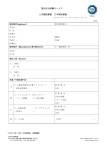
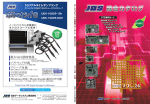

![リファレンスガイド[PDF版:3.32MB] (日)](http://vs1.manualzilla.com/store/data/006531934_3-2f479fb2dc11aa4ef04ba9fd397ac2bb-150x150.png)
![[PDF(1.22MB)] (日)](http://vs1.manualzilla.com/store/data/006579176_3-0d525429d6d795b363266d5cbe93562e-150x150.png)